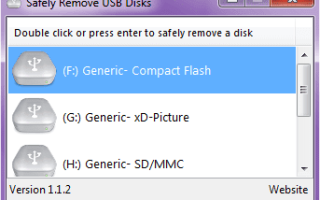System Windows ma wbudowane potężne okno dialogowe umożliwiające bezpieczne wysunięcie dysku USB. Jest to najprawdopodobniej wystarczające dla większości użytkowników, ale jeśli chcesz uzyskać pełniejszą kontrolę, możesz utworzyć skrót klawiszowy lub skrót do natychmiastowego wysunięcia dysku USB. Istnieje przydatne darmowe narzędzie o nazwie USB Disk Ejector, które pomoże załatwić sprawę. To narzędzie działa tylko z napędami USB, a nie napędami DVD. Jest idealny do szybkiego kliknięcia i pociągnięcia, aby zdemontować dysk. Niektórzy użytkownicy mogą często zmieniać dyski USB, a to narzędzie sprawia, że ten proces jest nieco mniej czasochłonny. Jest to prosta operacja, ale jest nieoceniona dla tych, którzy lubią utrzymywać szybkie tempo. W tym artykule zademonstrujesz, jak skutecznie korzystać z narzędzia.
Oto link do pobrania USB Ejector Disk: http://quick.mixnmojo.com/usb-disk-ejector
Aby zachować bezpieczeństwo, przed otwarciem zawsze wykonaj skanowanie bezpieczeństwa plików do pobrania w Internecie.
Jest to plik .zip, więc otworzysz aplikację ze swojego oprogramowania .zip. Nie trzeba otwierać dokumentu HTML, chyba że po prostu chcesz to zrobić. Kliknij dwukrotnie aplikację.
Po otwarciu aplikacji powinno to wyglądać następująco:
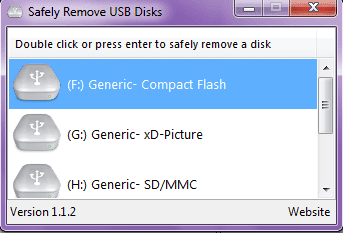
W tej demonstracji skupimy się na usunięciu dysku flash. Przewijając listę opcji, zobaczysz, że możesz także pracować z dyskami xD, SD / MMC, MS / MS, Pro / HG i Micro SD. Możesz użyć tego narzędzia bez tworzenia skrótu lub skrótu, podświetlając dysk i naciskając enter lub klikając go dwukrotnie.
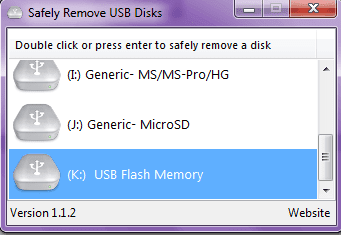
W tym przykładzie użytkownik chce wysunąć pamięć USB Flash z napędu (K :). Podświetl dysk, a następnie naciśnij enter i gotowe.
Aby obsługiwać to za pomocą klawiatury, możesz użyć narzędzia z wiersza poleceń. Umożliwi to przekazanie parametrów i określenie, który dysk należy wysunąć.
Zacznij od przekazania /? Parametr. Wyświetli się okno pomocy:
- /? Wyświetla ten komunikat
- / SILENT Zatrzymuje wyświetlanie komunikatów dymków, gdy program działa w trybie GUI
- / SHOWEJECT Pokazuje standard, który jest teraz bezpieczny do usunięcia po wysunięciu dysku. Ta wiadomość jest domyślnie wyłączona
- / REMOVETHIS Wyrzuca dysk, z którego uruchomiony jest program. Np. Jeśli program jest uruchamiany z pamięci USB na dysku G, wówczas dysk G zostałby wysunięty
- / REMOVELETTER Wyrzuca określoną literę dysku
- / REMOVENAME Wyrzuca dysk o określonej nazwie. Częściowe dopasowanie nazw jest możliwe, jeśli użyto znaku wieloznacznego (*). Np. / REMOVENAME * SANDISK wysunąłby dysk, który miał sandisk w nazwie
Są to opcje wiersza poleceń. Przetestuj je. Dysk w tym przykładzie to Dysk (K :), więc składnia użyta w wierszu poleceń jest następująca:
usb_disk_eject / removeeletter K
Używany wiersz poleceń zależy czasami od nazwy dysku, więc może być konieczne dołączenie odmian nazwy dysku w wierszu polecenia lub pojawi się komunikat o błędzie.
Tworzenie skrótu
Kliknij pulpit prawym przyciskiem myszy, a następnie wybierz Nowy> Skrót. W tym polu lokalizacji wprowadź pełną ścieżkę pliku aplikacji USB Disk Eject.
Kliknij przycisk Dalej i przypisz nazwę skrótu, aby utworzyć ikonę, którą można przechowywać na pulpicie w celu łatwego wysunięcia danego dysku. Możesz to zrobić na dowolnym dysku USB.
Aby utworzyć skrót do skrótu: Kliknij prawym przyciskiem myszy ikonę i otwórz Właściwości. Nawiasem mówiąc, możesz to zrobić za pomocą dowolnego skrótu. Wszystko działa tak samo.
Kliknij Zastosuj i gotowe. Tutaj klawisz F12 jest używany jako skrót, ale możesz wybrać dowolny klawisz lub kombinację klawiszy. W systemie Windows Vista możesz dodać skrót do paska szybkiego uruchamiania i skorzystać z wbudowanej opcji skrótu.